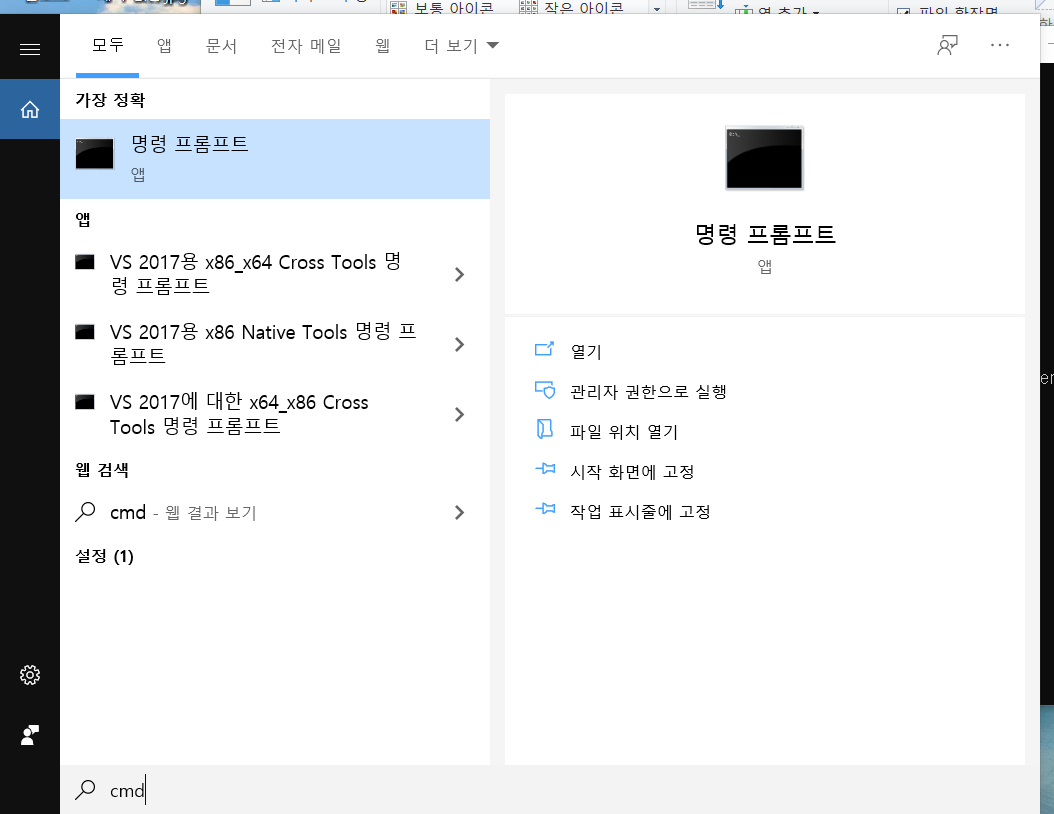블로그



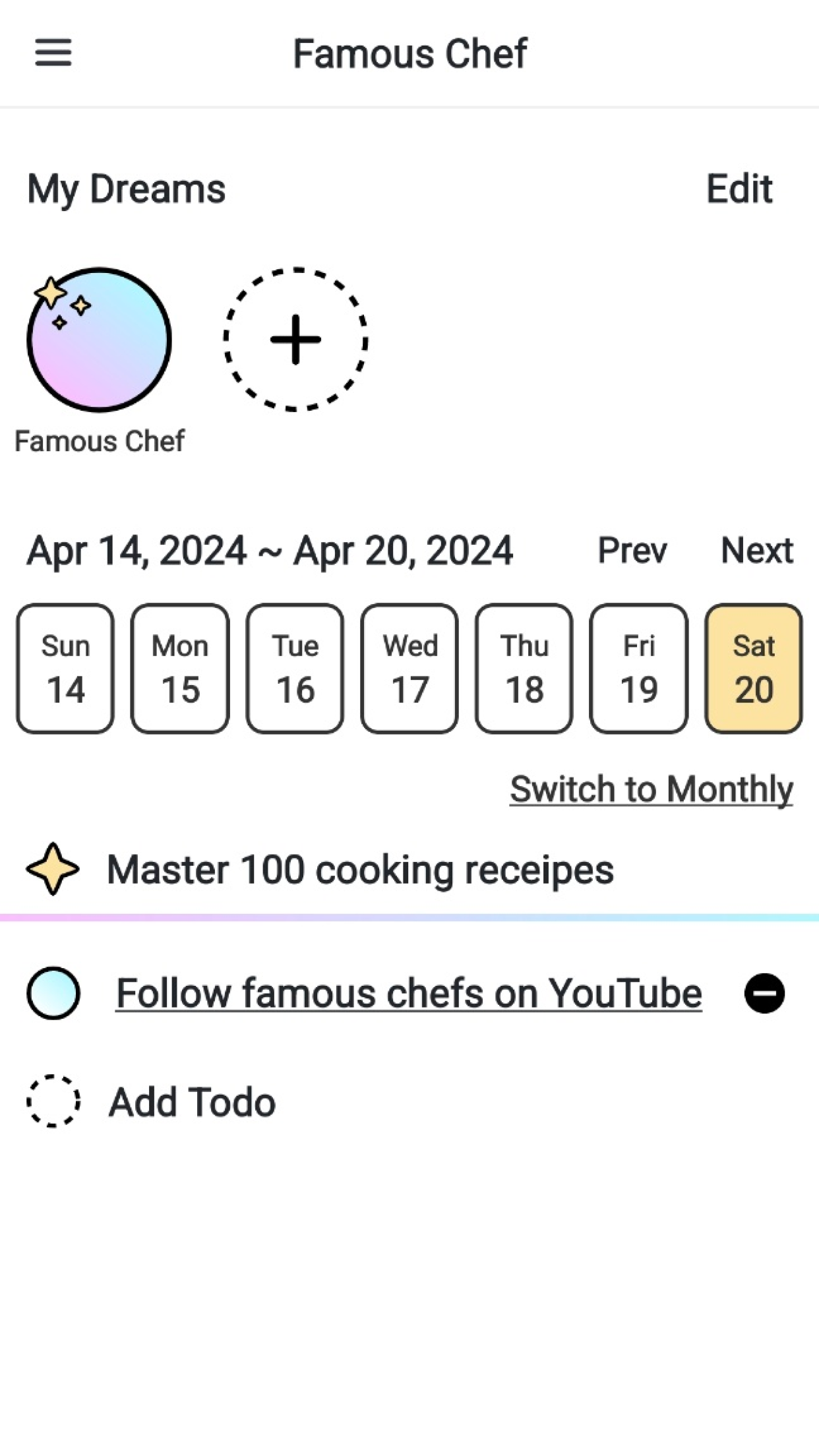

Java를 사용한 프로그램을 개발하려면 기본적으로 컴퓨터에 JDK가 설치되어 있어야 합니다
이번 포스팅에서는 JDK 1.8 기준으로 설치방법을 알아보겠습니다
우선 아래의 다운로드 링크로 이동합니다
[Accept License Agreement] 부분을 체크한 다음 Windows x64 에 해당하는 부분을 다운받습니다



다운받은 설치파일을 더블클릭 후 별도의 설정 없이 전부 Next 버튼을 클릭해서 진행을 해 주시면 됩니다




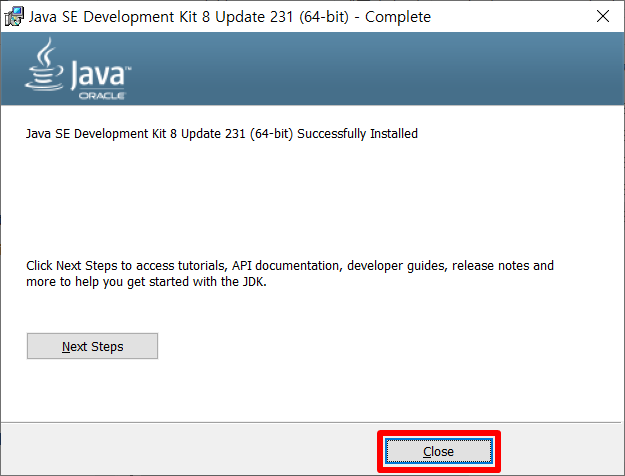
[제어판] - [시스템] - [고급 시스템 설정] 으로 들어갑니다



[환경변수] 버튼을 클릭합니다

[시스템 변수]에 있는 [새로 만들기] 버튼을 클릭합니다.
- 변수 이름 : JAVA_HOME
- 변수 값 : JDK 설치한 경로 폴더 (C:\Program Files\Java\jdk1.8.0_231)



위에서 추가한 JAVA_HOME 은 자바 버전에 언제든지 변경될 수 있기 때문에 저렇게 따로 변수로 빼서 추가해둔 것이고, 본격적으로 시스템 환경변수에 추가를 해 보겠습니다.
[시스템 변수] - Path 를 클릭한 후 [편집] 버튼을 클릭합니다

%JAVA_HOME%\bin 을 추가해준 다음 확인버튼을 클릭합니다.

명령 프롬프트를 열고 javac 라고 입력하고 엔터를 누릅니다.
아래와 같은 화면이 나온다면 성공한 것이고, 아니라면 다시 경로를 잘 확인해 봐야 합니다.